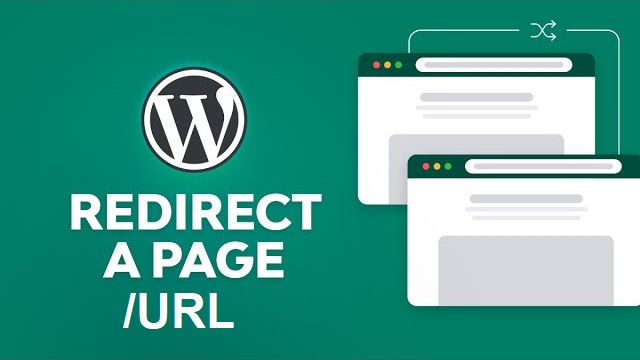WordPress-Anleitungen
Wie man eine Seite oder URL in WordPress umleitet (2 einfache Methoden)
Zuletzt aktualisiert am 24. Juni 2024 von Jérôme Kerviel
Müssen Sie eine Seite oder URL in WordPress umleiten?
Wenn ein Benutzer auf einen Link zu Ihrer Website klickt, der zu einer Seite führt, die nicht mehr existiert, erhält er eine Fehlermeldung, die oft als 404-Fehler bezeichnet wird. Diese schlechte Benutzererfahrung kann für Ihre Besucher frustrierend sein und sie möglicherweise davon abhalten, Kunden zu werden.
Um dies zu verhindern, ist es wichtig, defekte Links effektiv zu verwalten, indem man Umleitungen einrichtet. Durch die Umleitung defekter oder veralteter Links wird sichergestellt, dass die Nutzer nahtlos zum richtigen Inhalt geleitet werden, was ihre Erfahrung auf Ihrer Website verbessert und ihr Interesse aufrechterhält.
In diesem Artikel führen wir Sie durch zwei einfache Methoden für die Weiterleitung von Seiten und URLs in WordPress, die Ihnen helfen, Ihre Website benutzerfreundlich zu gestalten und Ihre Besucher zu begeistern.
Warum eine Seite oder URL in WordPress umleiten?
Weiterleitung von Seiten oder URLs in WordPress ist aus mehreren Gründen entscheidend:
- Nahtlose Navigation beibehalten: Links sind wichtig, um zusammenhängende Seiten auf Ihrer WordPress-Website zu verbinden. Wenn Besucher auf kaputte Links stoßen, stört das ihr Surferlebnis. Durch die Umleitung dieser Links wird sichergestellt, dass die Nutzer mühelos auf Ihrer Website navigieren und die gewünschten Informationen finden können, ohne auf Sackgassen zu stoßen.
- Verbessern Sie die Benutzerfreundlichkeit: Wenn ein Benutzer auf einen Link klickt, der zu einer nicht existierenden Seite führt, sieht er eine Fehlermeldung, normalerweise einen 404-Fehler. Das kann frustrierend sein und sie davon abhalten, auf Ihrer Website zu bleiben. Durch die Einrichtung von Weiterleitungen sorgen Sie für ein reibungsloses und frustrationsfreies Erlebnis, das die Besucher bei der Stange hält und sie ermutigt, mehr von Ihren Inhalten zu entdecken.
- SEO-Rankings bewahren: Suchmaschinen wie Google crawl Ihre Website, um Ihre Inhalte zu indizieren. Defekte Links können diesen Prozess behindern und sich möglicherweise auf Ihre Suchmaschinenplatzierung auswirken. Die Umleitung veralteter oder defekter URLs hilft den Suchmaschinen, Ihre Website korrekt zu indizieren. So wird sichergestellt, dass Ihre Inhalte auffindbar bleiben und Sie Ihre SEO-Leistung erhalten.
- Verhindern Sie verlorenen Verkehr: Wenn Sie Inhalte auf eine neue URL verschoben oder eine Seite gelöscht haben, werden alle vorhandenen Links, die auf die alte URL verweisen, führen zu Fehlern. Weiterleitungen sorgen dafür, dass Besucher, die auf alte Links klicken, automatisch zu den richtigen, aktualisierten Inhalten geleitet werden. Dies trägt dazu bei, den Datenverkehr aufrechtzuerhalten und minimiert das Risiko, potenzielle Kunden zu verlieren.
Nicht funktionierende Links führen jedoch zu einer URL, die auf Ihrer Website nicht existiert. Wenn dies geschieht, erscheint die frustrierende Fehlermeldung 404 "Seite nicht gefunden".
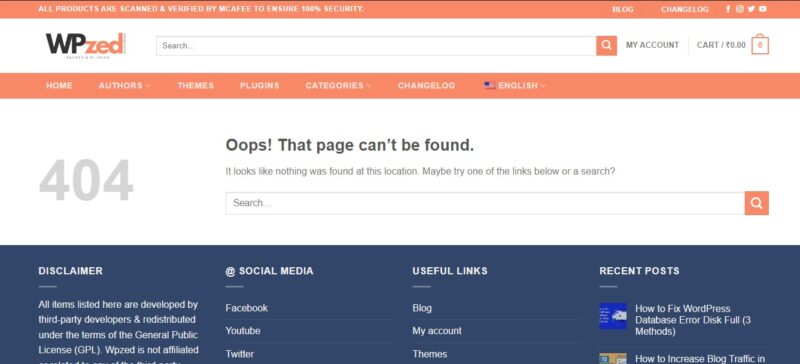
Dies bietet eine schlechte Benutzererfahrung und kann sich negativ auf Ihre SEO.
Es kann sein, dass die Webseite gelöscht wurde, die URL der Seite geändert wurde oder die Person, die den Link erstellt hat, einfach die falsche URL eingegeben hat.
Glücklicherweise können Sie 404-Fehler leicht aufspüren und die URLs auf Seiten umleiten, die tatsächlich existieren.
Schauen wir uns also an, wie man eine Seite oder URL in WordPress umleitet. Wir werden zwei Methoden behandeln:
Methode 1: Erstellen von Umleitungen mit All in One SEO (AIOSEO)
Der einfachste Weg, Seiten und URLs in WordPress umzuleiten, ist die Verwendung des All in One SEO (AIOSEO) WordPress-Plugin. Es ist das Beste SEO-Plugin für WordPress und bietet ein leistungsstarkes Redirection Manager-Addon, mit dem sich Umleitungen ganz einfach einrichten lassen.
Anmerkung: Sie benötigen AIOSEO Pro, um den Redirection Manager zu nutzen. Außerdem gibt es eine kostenlose Version von AIOSEO, aber es enthält keine 301-Weiterleitungen.
Als erstes müssen Sie AIOSEO installieren und konfigurieren Profi-Plugin auf Ihrer Website. Eine schrittweise Anleitung finden Sie in unserem Leitfaden zur korrekten Einrichtung von All in One SEO.
Danach müssen Sie das Addon Redirect Manager aktivieren. Gehen Sie einfach zu All in One SEO " Weiterleitungen und klicken Sie auf die Schaltfläche "Umleitungen aktivieren".
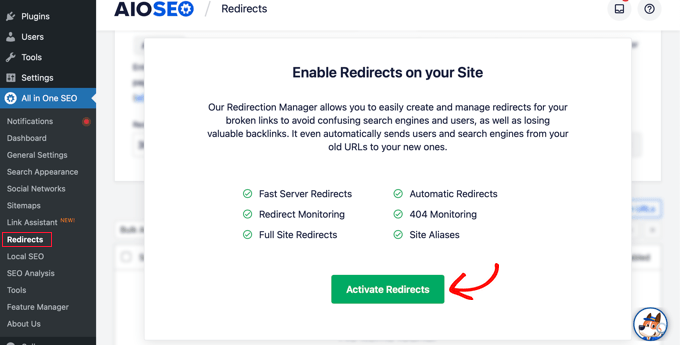
Schließlich müssen Sie auf die Registerkarte "Einstellungen" klicken, um eine Umleitungsmethode auszuwählen.
Wir empfehlen die 'PHP', da dies die einfachste Option ist und keine technische Konfiguration Ihres Webservers erfordert.
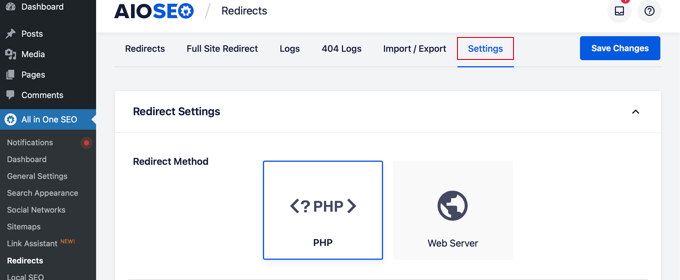
Jetzt können Sie Ihre WordPress-Seiten umleiten. Sie können dies mit dem AIOSEO Redirection Manager oder dem WordPress Content Editor tun.
Erstellen einer Umleitung über den AIOSEO Redirection Manager
Während Sie sich noch auf der All in One SEO " Weiterleitungen Seite können Sie zur Registerkarte "Weiterleitungen" zurückkehren. Auf dieser Seite können Sie Ihre Umleitungen verwalten und neue Umleitungen hinzufügen.
Um eine neue Weiterleitung hinzuzufügen, müssen Sie den Post-Slug der URL, die nicht funktioniert, hinzufügen. Der Slug ist der Teil der URL, der nach dem Domainnamen Ihrer Website kommt.
Schauen wir uns ein Beispiel an. Die vollständige URL eines Beitrags oder einer Seite sieht wie folgt aus:
https://example.com/old-coffee-link-is-broken/ |
In diesem Fall ist der Post-Slug der letzte Abschnitt der URL:
/old-coffee-link-is-broken/ |
Sie müssen den Post-Slug des defekten Links wie folgt in das Feld "Quell-URL" eingeben oder einfügen:
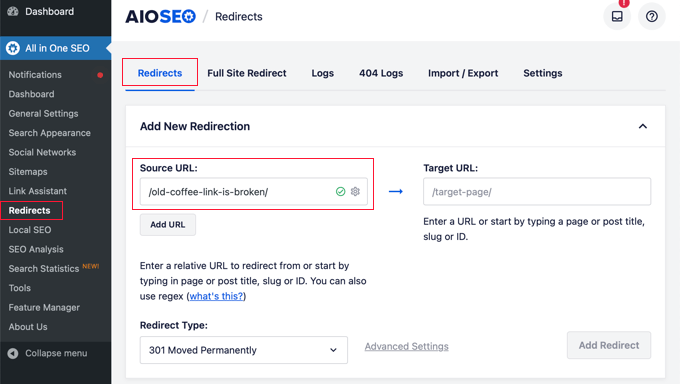
Tipp: Sie können mehrere Quell-URLs auf dieselbe Ziel-URL umleiten. Klicken Sie einfach auf die Schaltfläche "URL hinzufügen", um ein zusätzliches Feld "Quell-URL" hinzuzufügen.
Als Nächstes müssen Sie den Post-Slug der bestehenden Seite eingeben, auf die Sie die URL umleiten möchten. Diese müssen Sie in das Feld "Ziel-URL" eingeben oder einfügen.
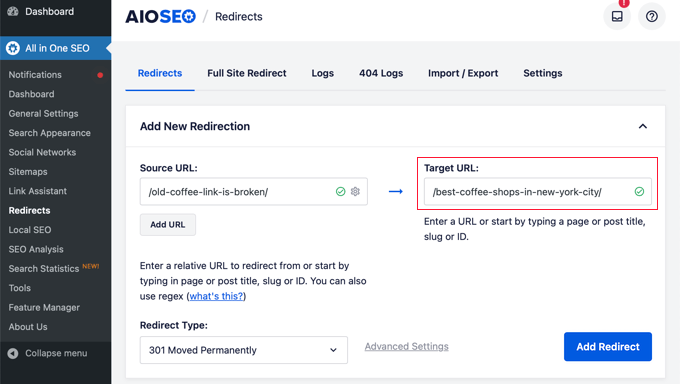
Alternativ können Sie auch einfach einen Teil des Seitentitels eingeben, und AIOSEO zeigt eine Liste der passenden Beiträge und Seiten an.
Sobald Sie auf den richtigen Beitrag klicken, wird der Slug für Sie eingegeben.

Der letzte Schritt besteht darin, einen Umleitungstyp zu wählen.
Vergewissern Sie sich, dass der Umleitungstyp "301 Moved Permanently" ausgewählt ist, und klicken Sie dann auf die Schaltfläche "Add Redirect".

Sie können nun nach unten blättern, um ein Protokoll der von Ihnen erstellten Weiterleitungen anzuzeigen.
Die Spalte "Hits" zeigt die Anzahl der Besucher, die den umgeleiteten Link besucht haben, und es gibt eine Option zum Aktivieren oder Deaktivieren einzelner 301-Weiterleitungen.
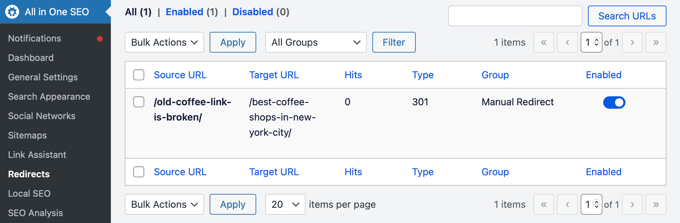
Erstellen einer Umleitung aus dem WordPress Inhaltlicher Redakteur
Sie können All in One SEO auch verwenden, um einen veröffentlichten Beitrag oder eine Seite umzuleiten, während Sie sie bearbeiten.
Wenn Sie im WordPress-Editor nach unten scrollen, finden Sie den Abschnitt AIOSEO-Einstellungen. Sie müssen auf die Registerkarte "Weiterleitungen" klicken.
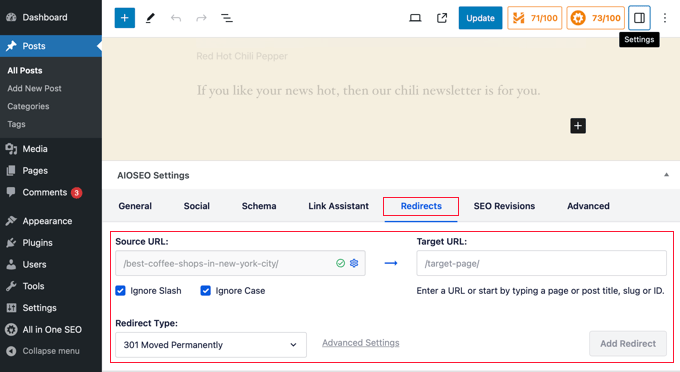
Hier finden Sie die gleichen Umleitungsoptionen wie oben beschrieben. Die Quell-URL wurde bereits für Sie ausgefüllt, und Sie müssen noch die Ziel-URL hinzufügen.
Vergewissern Sie sich anschließend, dass der Umleitungstyp "301 Moved Permanently" ausgewählt ist, und klicken Sie dann auf die Schaltfläche "Add Redirect".
Eine nützliche Funktion von All-in-One SEO ist, dass AIOSEO automatisch die alte URL auf die neue umleitet, wenn Sie den Permalink eines Beitrags ändern, während Sie ihn bearbeiten.
Methode 2: Manuelles Erstellen von Umleitungen durch Bearbeiten von .htaccess
Sie können eine Seite oder URL auch ohne ein Plugin umleiten. Dazu müssen Sie manuell Code in die .htaccess-Datei Ihrer Website einfügen. Diese Methode ist für Anfänger nicht geeignet, da ein kleiner Fehler Ihre Website zerstören kann.
Bevor Sie diese Methode anwenden, empfehlen wir Ihnen dringend, eine Sicherungskopie Ihrer .htaccess-Datei zu erstellen.
Danach können Sie Änderungen an der Datei mit dem Editor-Tool von All in One SEO vornehmen oder sie direkt per FTP oder mit dem Dateimanager Ihres Hosting-Anbieters bearbeiten.
Bearbeitung von .htaccess mit dem .htaccess-Editor von All in One SEO
Das All in One SEO-Plugin bietet eine einfache Möglichkeit, Ihre .htaccess-Datei zu bearbeiten. Sie benötigen jedoch All in One SEO Pro, um den .htaccess-Editor zu verwenden.
Sobald Sie AIOSEO installiert und konfiguriert haben, navigieren Sie einfach zur Seite Alles in Einem SEO " Tools Seite. Als nächstes sollten Sie zur Registerkarte ".htaccess Editor" wechseln.
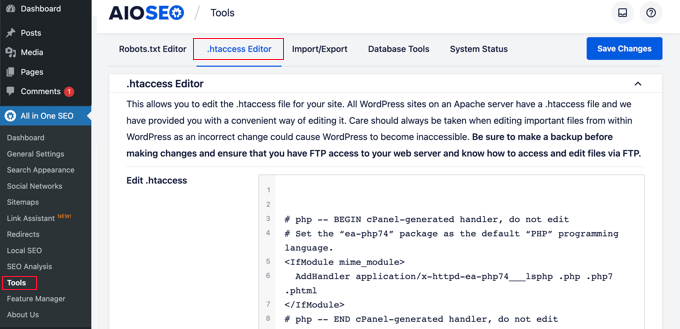
Auf dieser Seite wird der Inhalt Ihrer .htaccess-Datei angezeigt. Sie müssen Ihren Umleitungscode am Ende der Datei nach der Zeile "# END WordPress" einfügen.
Hier ist eine einfache Umleitung, bei der wir versuchen, einen Benutzer, der einen alten Beitrag besucht, zu einem neuen Beitrag weiterzuleiten.
|
1
2
|
RewriteEngine EinUmleitung 301 /thisistheoldurl/ http://yoursite.com/thisisthenewurl/ |
Stellen Sie sicher, dass Sie die URLs des alten und des neuen Beitrags ändern.
Klicken Sie anschließend auf die Schaltfläche "Änderungen speichern" oben auf der Seite, um die .htaccess-Datei mit dem neuen Code zu aktualisieren.
Direktes Bearbeiten von .htaccess
Sie können die .htaccess-Datei auch direkt bearbeiten, ohne ein Plugin zu benötigen. Dazu müssen Sie sich mit einem FTP-Client oder dem Dateimanager Ihres Hosting-Anbieters mit Ihrer Website verbinden.
Sie finden die .htaccess-Datei im Stammverzeichnis Ihrer Website. Wenn sie dort nicht zu finden ist, lesen Sie unsere Anleitung, warum Sie die .htaccess-Datei auf Ihrer WordPress-Website nicht finden können.
Möglicherweise können Sie die Datei mit der Funktion "Bearbeiten" des Dateimanagers bearbeiten. Ansonsten können Sie .htaccess auf Ihren Computer herunterladen und mit einem Texteditor wie Notepad bearbeiten.
Sie sollten den folgenden Umleitungscode am Ende Ihrer .htaccess-Datei nach der Zeile "# END WordPress" einfügen.
|
1
2
|
RewriteEngine EinUmleitung 301 /thisistheoldurl/ http://yoursite.com/thisisthenewurl/ |
Vergessen Sie nicht, die URLs des alten und des neuen Beitrags zu ändern.
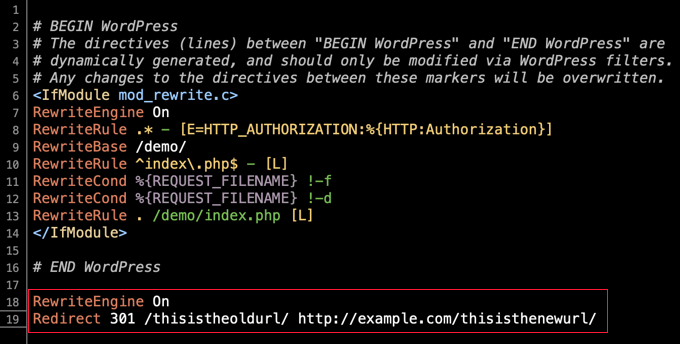
Speichern Sie die Änderungen, und laden Sie die .htaccess-Datei gegebenenfalls wieder auf den Server hoch.
Jetzt können Sie Ihre Weiterleitung testen, um sicherzustellen, dass sie wie gewünscht funktioniert.
Schlussfolgerung
Die Umleitung von Seiten oder URLs in WordPress ist ein wichtiges Verfahren, um ein nahtloses Benutzererlebnis zu gewährleisten, Ihre SEO-Rankings zu erhalten und Trafficverluste zu vermeiden. Egal, ob Sie der Einfachheit halber ein Plugin verwenden oder die .htaccess-Datei direkt bearbeiten, um mehr Kontrolle zu haben, der Prozess ist unkompliziert und effektiv.
Wenn Sie die in diesem Artikel beschriebenen Schritte befolgen, können Sie sicherstellen, dass Ihre Besucher immer zum richtigen Inhalt weitergeleitet werden, um frustrierende Fehlermeldungen und Sackgassen zu vermeiden. Denken Sie daran, die alten und neuen URLs sorgfältig zu aktualisieren und Ihre Weiterleitungen zu testen, um sicherzustellen, dass sie wie vorgesehen funktionieren.
Eine fehlerfreie Website sorgt nicht nur für zufriedene Besucher, sondern trägt auch dazu bei, die Glaubwürdigkeit Ihrer Website und die Leistung der Suchmaschinen zu erhalten. Bleiben Sie proaktiv bei der Verwaltung Ihrer Links, und Ihre WordPress-Website wird weiterhin florieren.